重命名批处理python脚本
将Copy of ********.bmp或者Copy of Copy of ********.bmp 此类文件统一命名为********0.bmp 或者********00.bmp等格式,后面的0的个数代表********.bmp出现的次数+1。写了个下面的小脚本:
代码如下:
import os
"""
这个程序是用来将文件名改名,因为在文件夹里面有很多Copy of 重文件名,因此去掉windows
重命名风格而换用新的累加命名机制
作者:chenxofHit@gmail.com
时间:2011年4月13日
"""
def getFileNames(dirs, dict):
#dir为目录名,lst列表
filenames=os.listdir(dirs)
for name in filenames:
key = filenames[filenames.index(name)]
sign = "Copy Of "
judge = key.find(sign)
if (judge != -1 ):
dict[key] = 1
else: #提取其中的真实文件名
trueKey= key[-12:] #因为真实的文件名都是在12位
if trueKey not in dict: #字典中不存在
dict[trueKey]=1
os.rename(dirs+str(os.sep)+name,dirs+str(os.sep)+trueKey)
else:
#split finames
newKey= str(trueKey[:-4])+str('0'*dict[trueKey])+ str(trueKey[-3:])
dict[trueKey] = dict[trueKey]+1
os.rename(dirs+os.sep+name,dirs+os.sep+newKey)
if '__name__=__main__':
dict={}
dirs = "C://temp"
getFileNames(dirs, dict)
用到了字典,用到了os模块,学到了一些东西,呵呵!

熱AI工具

Undresser.AI Undress
人工智慧驅動的應用程序,用於創建逼真的裸體照片

AI Clothes Remover
用於從照片中去除衣服的線上人工智慧工具。

Undress AI Tool
免費脫衣圖片

Clothoff.io
AI脫衣器

Video Face Swap
使用我們完全免費的人工智慧換臉工具,輕鬆在任何影片中換臉!

熱門文章

熱工具

記事本++7.3.1
好用且免費的程式碼編輯器

SublimeText3漢化版
中文版,非常好用

禪工作室 13.0.1
強大的PHP整合開發環境

Dreamweaver CS6
視覺化網頁開發工具

SublimeText3 Mac版
神級程式碼編輯軟體(SublimeText3)
 驅動程式無法在此裝置上載入 ene.sys 在 Windows 11 中
May 05, 2023 am 09:13 AM
驅動程式無法在此裝置上載入 ene.sys 在 Windows 11 中
May 05, 2023 am 09:13 AM
許多Windows11用戶遇到錯誤訊息“驅動程式無法在此裝置上載入(ene.sys)”,該訊息會阻止驅動程式在系統上載入並被標記為易受攻擊。但是,此問題主要由已將PC升級到Windows11的用戶報告。此錯誤與由於系統作業系統更新問題而損壞的驅動程式和檔案密切相關。如果您在每次更新後開啟Windows11電腦時都遇到此「ene.sys」錯誤,請繼續閱讀這篇文章。在這裡,您將找到一些在PC上看到此錯誤時可以使用的故障排除方法。修復1–安裝選用更新第1步。使用Windows+R群組
 在 Windows 11上快速重新命名印表機的 4 種方法
Sep 11, 2023 pm 03:26 PM
在 Windows 11上快速重新命名印表機的 4 種方法
Sep 11, 2023 pm 03:26 PM
如果您的辦公室裡有很多印表機,印表機清單可能會很長,並且使完成工作變得乏味。更重要的是,多台印表機通常意味著名稱相似,這可能會有點令人困惑。您想要的最後一件事是滾動瀏覽無窮無盡的列表,但最終仍然將列印作業發送到錯誤的印表機。幸運的是,您可以透過一個簡單的重命名技巧來解決所有這些問題,我們將在下面向您展示。如何在Windows11中重新命名我的印表機? 1.使用「設定」應用程式點擊鍵並點選設定。 Windows按一下藍牙和設備,然後選擇印表機和掃描器。選擇要重新命名的印表機。按一下印表機屬性。導航到常規選項卡,鍵
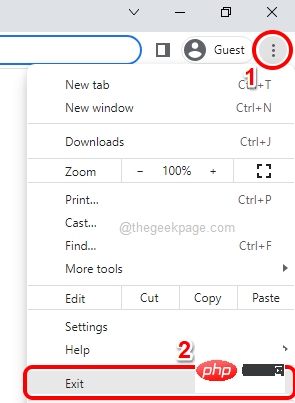 如何一次性關閉所有 Google Chrome 視窗和標籤頁
Apr 14, 2023 pm 05:28 PM
如何一次性關閉所有 Google Chrome 視窗和標籤頁
Apr 14, 2023 pm 05:28 PM
所以,你工作很辛苦。當然,粗糙的工人有1000個Chrome視窗和標籤始終打開。您絕對沒有耐心打開每個Chrome視窗並一個一個關閉它們。您至少會想到100次關於如何輕鬆關閉所有打開的Chrome視窗和標籤,只需單擊!好吧,當我們在這裡時,為什麼要擔心?在本文中,我們透過2種不同的方法,一種非極客方法和一種極客方法來解釋如何輕鬆關閉所有開啟的Chrome視窗!希望你喜歡!方法一:透過任何開啟的Google瀏覽器視窗這種方法非常簡單,只涉及一個步驟。因此,您打開了許多Googl
![探險家.exe 在系統啟動時不啟動 [修復]](https://img.php.cn/upload/article/000/887/227/168575230155539.png?x-oss-process=image/resize,m_fill,h_207,w_330) 探險家.exe 在系統啟動時不啟動 [修復]
Jun 03, 2023 am 08:31 AM
探險家.exe 在系統啟動時不啟動 [修復]
Jun 03, 2023 am 08:31 AM
如今,許多Windows用戶開始遇到嚴重的Windows系統問題。問題是系統載入後Explorer.exe無法啟動,使用者無法開啟檔案或資料夾。雖然,Windows使用者在某些情況下可以使用命令提示字元手動開啟Windows資源管理器,並且每次系統重新啟動或系統啟動後都必須這樣做。這可能是有問題的,並且是由於下面提到的以下因素造成的。損壞的系統檔案。啟用快速啟動設定。過時或有問題的顯示驅動程式。對系統中的某些服務進行了更改。修改後的註冊表文件。請記住以上所有因素,我們提出了一些肯定會對用戶有所幫助
 win10如何批次重命名檔案後綴
Jul 06, 2023 pm 07:37 PM
win10如何批次重命名檔案後綴
Jul 06, 2023 pm 07:37 PM
win10如何批次重命名檔案後綴?現在有非常多的使用者都在使用Win10系統,而我們在平常使用電腦的過程中,常常會用到很多的快捷鍵,因為快捷鍵能讓我們的操作更方便,那麼要怎麼批量重命名文件?下面,小編就為大家介紹下Win10批次重命名檔的操作。 Win10批次重命名檔案的操作1、全選你想重新命名的檔案。 2.在選取狀態的一個檔案上點右鍵,選擇重新命名。 3.一個檔案改好新名稱後,其他文件依序被序號標記。方法很簡單,只不過修改的時候要注意文件排列順序,以及被修改的樣本文件排序位置。序號是從被修改的樣本文件開
 CS:GO 在 Windows 10 / 11 中崩潰凍結和黑屏問題
Apr 30, 2023 pm 06:40 PM
CS:GO 在 Windows 10 / 11 中崩潰凍結和黑屏問題
Apr 30, 2023 pm 06:40 PM
就像您PC上的任何其他遊戲一樣,反恐精英:全球攻勢也可能在啟動時崩潰、凍結或卡在漆黑的螢幕中。 Counter-Strike是市場上的低資源fps遊戲之一,它甚至可以在馬鈴薯PC上運行。雖然CSGO是一款CPU導向的遊戲,但係統GPU也扮演著重要的角色。黑屏問題與GPU問題有關。按照這些簡單的解決方案來解決問題。修復1–關閉相容性如果您在Windows8或7的相容模式下執行遊戲,請將其關閉。 CSGO與每個版本的Windows(WindowsXP或更高版本)
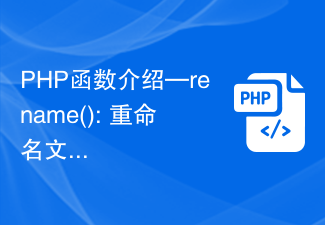 PHP函數介紹—rename(): 重新命名檔案或目錄
Jul 25, 2023 pm 12:10 PM
PHP函數介紹—rename(): 重新命名檔案或目錄
Jul 25, 2023 pm 12:10 PM
PHP函數介紹—rename():重新命名檔案或目錄介紹:在PHP中,rename()函數用來重新命名檔案或目錄。它提供了一種簡單的方法來更改檔案或目錄的名稱。無論是單一檔案還是整個目錄,都可以使用這個函數進行重新命名操作。透過指定來源檔案或目錄的名稱以及目標名稱,可以輕鬆完成重新命名過程。語法:boolrename(string$source,str
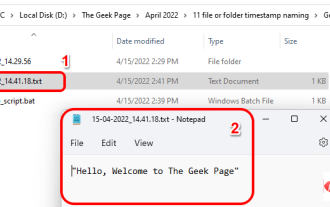 如何根據當前時間戳記建立文件/資料夾並為其命名
Apr 27, 2023 pm 11:07 PM
如何根據當前時間戳記建立文件/資料夾並為其命名
Apr 27, 2023 pm 11:07 PM
如果您正在尋找根據系統時間戳記自動建立文件和資料夾並為其命名的方法,那麼您來對地方了。有一個超級簡單的方法可以用來完成這項任務。然後,建立的資料夾或檔案可用於各種目的,例如儲存檔案備份、根據日期對檔案進行排序等。在本文中,我們將透過一些非常簡單的步驟來解釋如何在Windows11/10中自動建立檔案和資料夾,並根據系統的時間戳記對其進行命名。使用的方法是批次腳本,非常簡單。希望你喜歡閱讀這篇文章。第1節:如何根據系統目前時間戳記自動建立資料夾並命名第1步:首先,導覽至要在其中建立資料夾的父資料夾,






